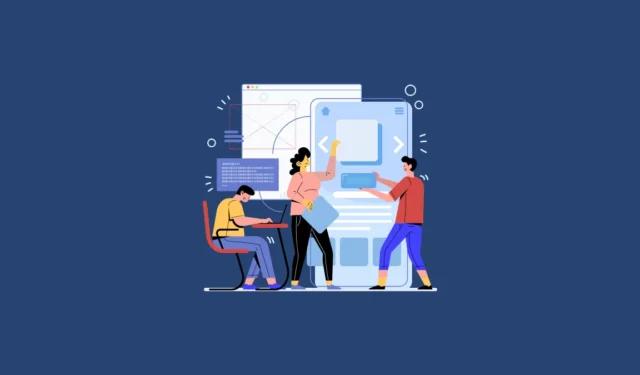
Současné smartphony disponují působivými schopnostmi, které jim umožňují spouštět aplikace navržené pro desktopové platformy, jako je Windows. Skutečně existují aplikace, které tuto funkci usnadňují a umožňují spouštění programů Windows na zařízeních Android. Jedním z nejúčinnějších nástrojů pro tento účel je Winlator, známý svým uživatelsky přívětivým rozhraním. Pokud vás zajímá, jak pomocí tohoto nástroje spouštět aplikace Windows v telefonu Android, postupujte podle níže uvedených kroků.
Krok 1: Povolte instalaci neznámých zdrojů
Vzhledem k tomu, že Winlator není uveden v Obchodě Google Play, budete muset stáhnout soubor APK ručně a nainstalovat jej pomocí sideloadingu.
- Otevřete na svém zařízení Android aplikaci Nastavení a vyberte „Aplikace“.
- Dále klepněte na „Speciální přístup k aplikaci“.
- Pokračujte výběrem „Instalovat neznámé aplikace“.
- Vyberte zdroj, ze kterého chcete nainstalovat Winlator.
Krok 2: Stáhněte a nakonfigurujte Winlator
Po povolení instalace neznámých aplikací je dalším krokem stažení a instalace Winlatoru.
- Jakmile je stahování souboru APK dokončeno, klepnutím na něj zahájíte instalaci. Může se zobrazit upozornění, že soubor může být potenciálně škodlivý – jednoduše toto upozornění zrušte a pokračujte klepnutím na „Instalovat“.
- Při prvním spuštění Winlatoru si aplikace stáhne potřebné další soubory a závislosti. Počkejte na dokončení tohoto procesu a poté stiskněte ikonu ‚+‘.
- Budete muset nakonfigurovat rozlišení; nižší rozlišení, například 800 × 600, se doporučuje pro starší zařízení nebo zařízení základní úrovně. Zde si navíc vyberte svůj grafický ovladač: vyberte VirGL (Universal) pro zařízení MediaTek, zatímco Turnip (Adreno) je určen pro procesory Snapdragon.
- Klepněte na ikonu zaškrtnutí v pravém dolním rohu.
- Jakmile bude váš kontejner připraven, napravo se objeví tlačítko ‚Play‘. Než jej však budete moci používat, ujistěte se, že jste do zařízení přenesli soubory aplikací Windows, které chcete spustit.
Krok 3: Spouštějte aplikace Windows pomocí Winlator
Připojte své zařízení Android k počítači a zkopírujte soubory aplikací, které chcete spustit, včetně. exe a všechny související podpůrné soubory.
- Po přenesení potřebných souborů spusťte Winlator a klikněte na ikonu ‚Play‘ na pravé straně.
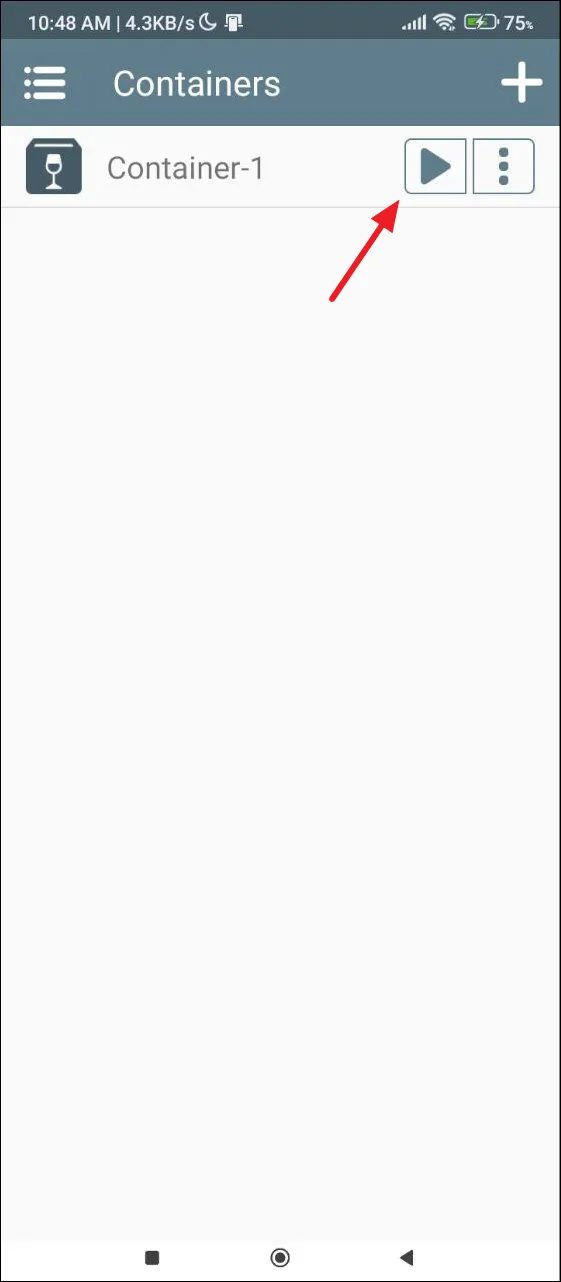
- Winlator představí rozhraní podobné Windows, které obsahuje správce souborů a plochu, kterou lze procházet dotykem nebo připojenou myší. Pokud narazíte na potíže, přejeďte prstem zespodu nahoru a klepnutím na „Lupa“ zvětšete prvky rozhraní na obrazovce.
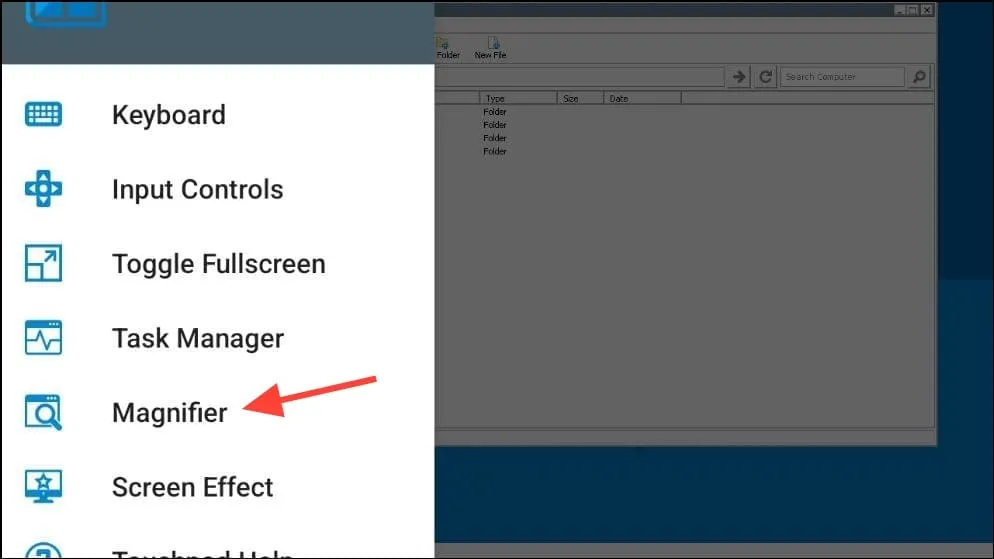
- Vyhledejte jednotku ‚D‘, kde jsou uloženy přenesené soubory. Pokud je nutná instalace vaší aplikace, poklepejte na ikonu. exe pro zahájení procesu nastavení. Po instalaci se na ploše objeví jeho ikona.
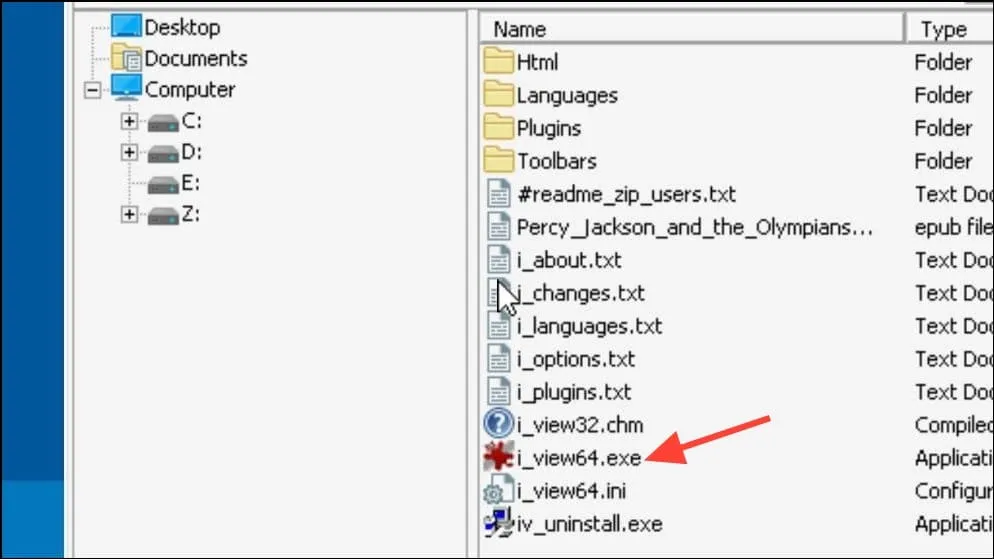
- Pokud aplikace nevyžaduje instalaci, pouhým poklepáním na ikonu se spustí přímo na vašem zařízení Android.

Důležité úvahy
- V závislosti na velikosti a požadavcích aplikace Windows, kterou hodláte spustit, může být nutné přenést značné množství souborů. Předem se ujistěte, že má vaše zařízení dostatek dostupného úložného prostoru.
- Mějte na paměti, že aplikace pro Windows mohou být náročné na zdroje, což znamená, že ne každý program může na vašem zařízení Android fungovat hladce. Pokud se pokusíte spouštět zvláště náročné aplikace, mohou nastat problémy s výkonem.
- Ačkoli je teoreticky možné, aby Winlator provozoval více aplikací pro Windows současně, nedoporučuje se to kvůli potenciálnímu zatížení vašeho zařízení Android, zejména pokud se jedná o starší nebo nižší model.
- Winlator je primárně optimalizován pro zařízení poháněná procesory Snapdragon a MediaTek; nemusí být kompatibilní se smartphony Samsung vybavenými procesory Exynos.




Napsat komentář